آيباد: كيفية إدخال أو إزالة بطاقة SIM
تعلم كيفية الوصول إلى بطاقة SIM على آيباد من آبل من خلال هذا الدليل.

نصائح سريعة
إذا كان جهاز iPhone الخاص بك يدعم نظام التشغيل iOS 17 أو إصدارات أحدث من البرامج، فيمكنك إنشاء اختصارات جهات اتصال WhatsApp. فيما يلي أربع طرق للقيام بذلك.
يمكنك استخدام أداة جهات الاتصال الصغيرة لإنشاء اختصارات WhatsApp على الشاشة الرئيسية. إليك الطريقة.
الخطوة 1: اضغط مع الاستمرار على شاشة iPhone الرئيسية وانقر على "+" في الزاوية اليسرى العليا. ثم ابحث عن جهات الاتصال. في النافذة المنبثقة، اضغط على إضافة عنصر واجهة مستخدم .
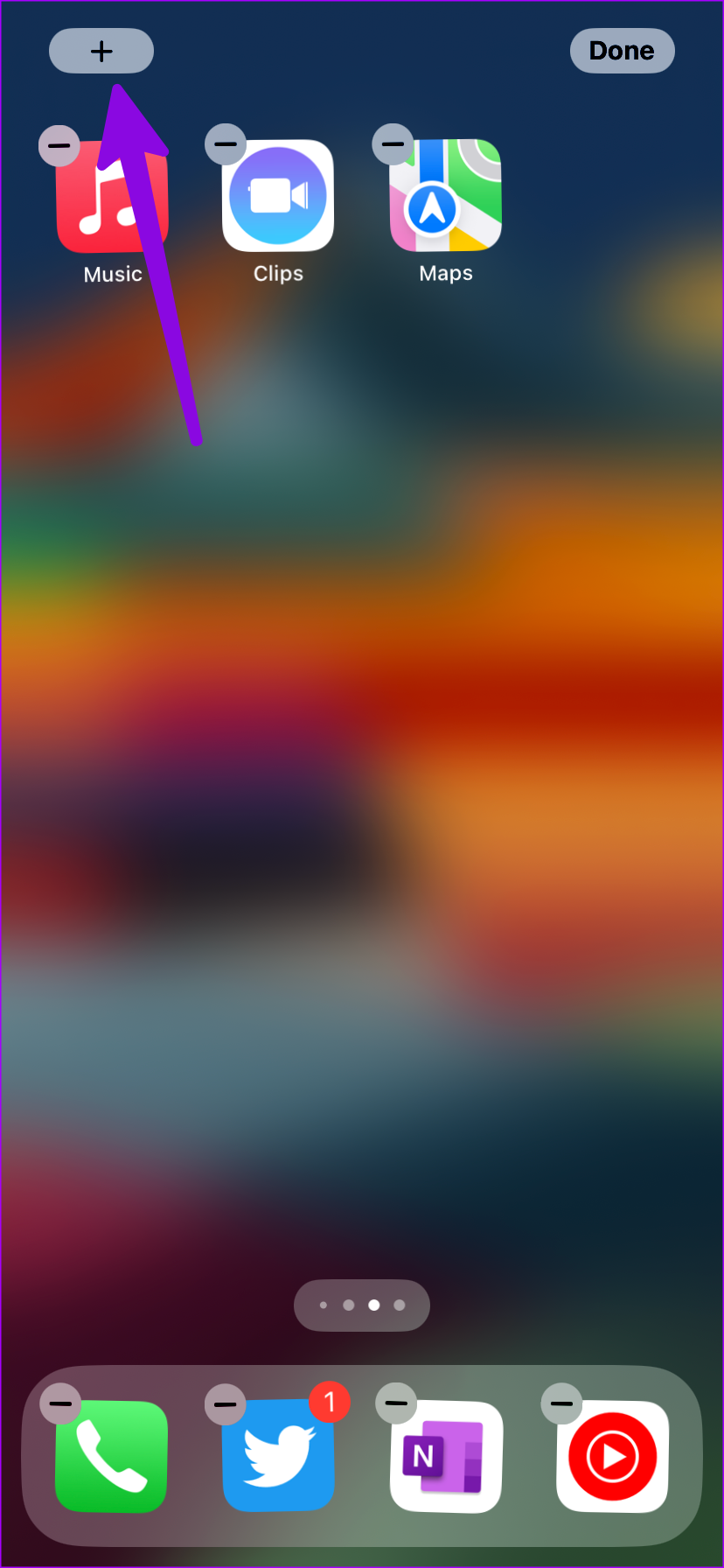
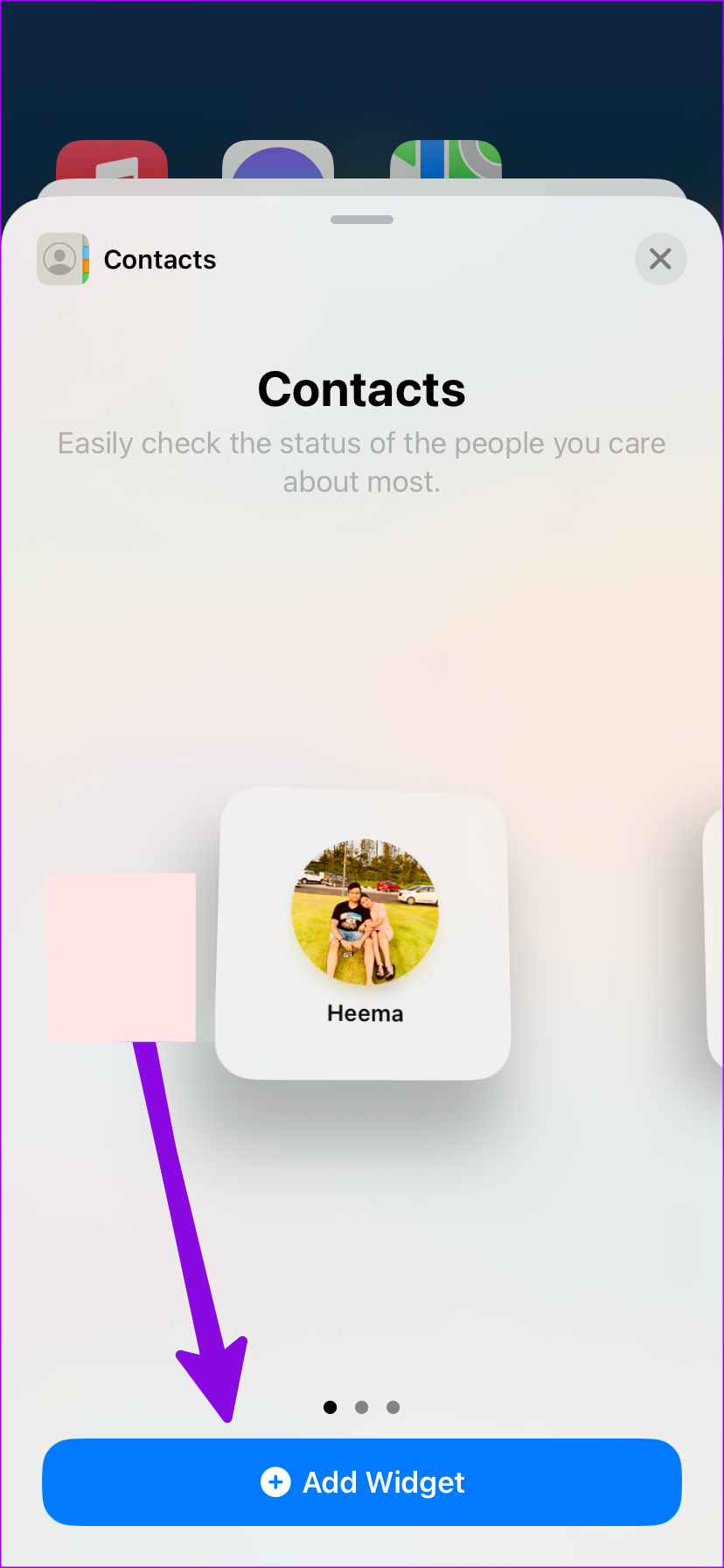
الخطوة 2: اضغط على القطعة وحدد جهة الاتصال . ابحث وأضف جهة الاتصال المفضلة لديك من القائمة التالية.
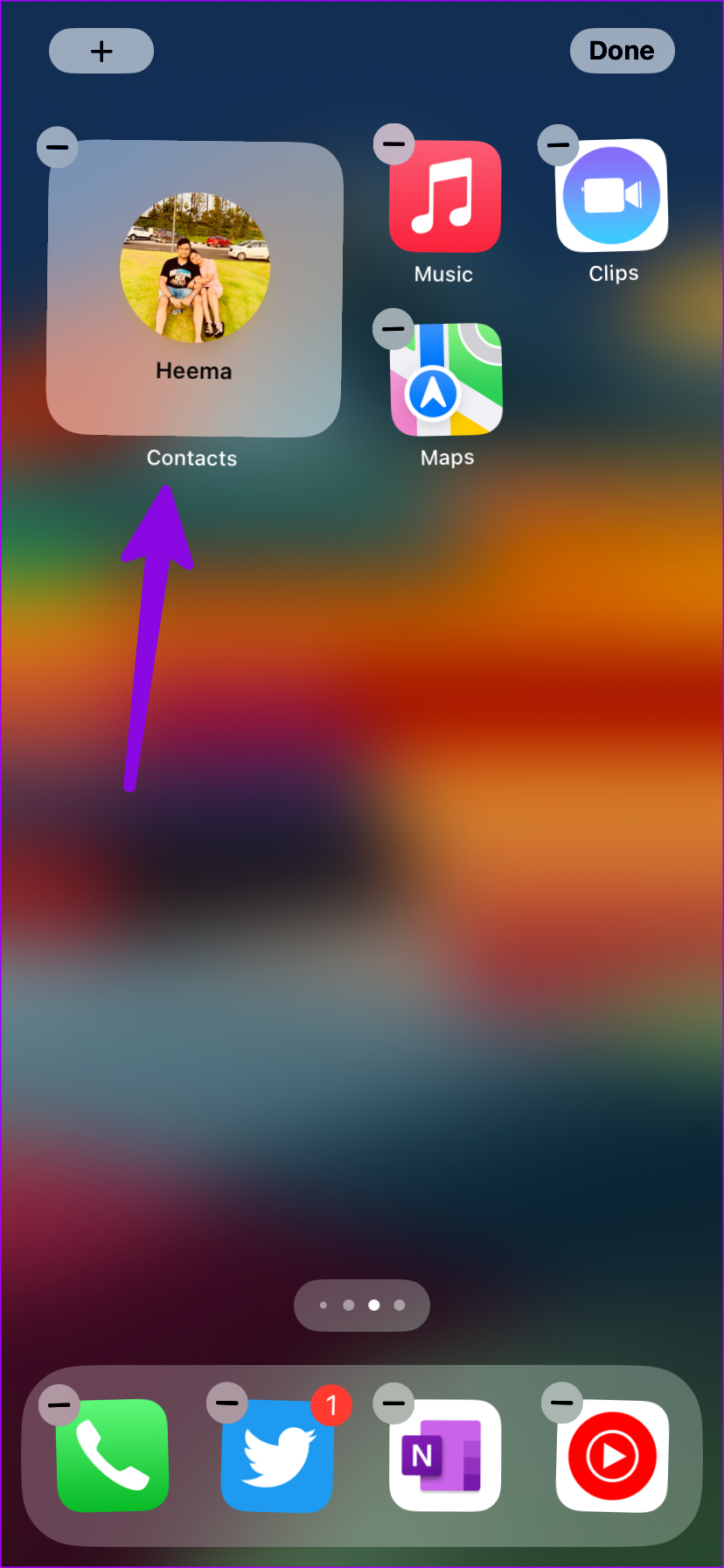

الخطوة 3: تمكين تبديل إظهار الأزرار . اضغط على اختيار بجوار خيارات الرسالة والاتصال. ثم حدد رقم WhatsApp الخاص بجهة الاتصال من القائمة.
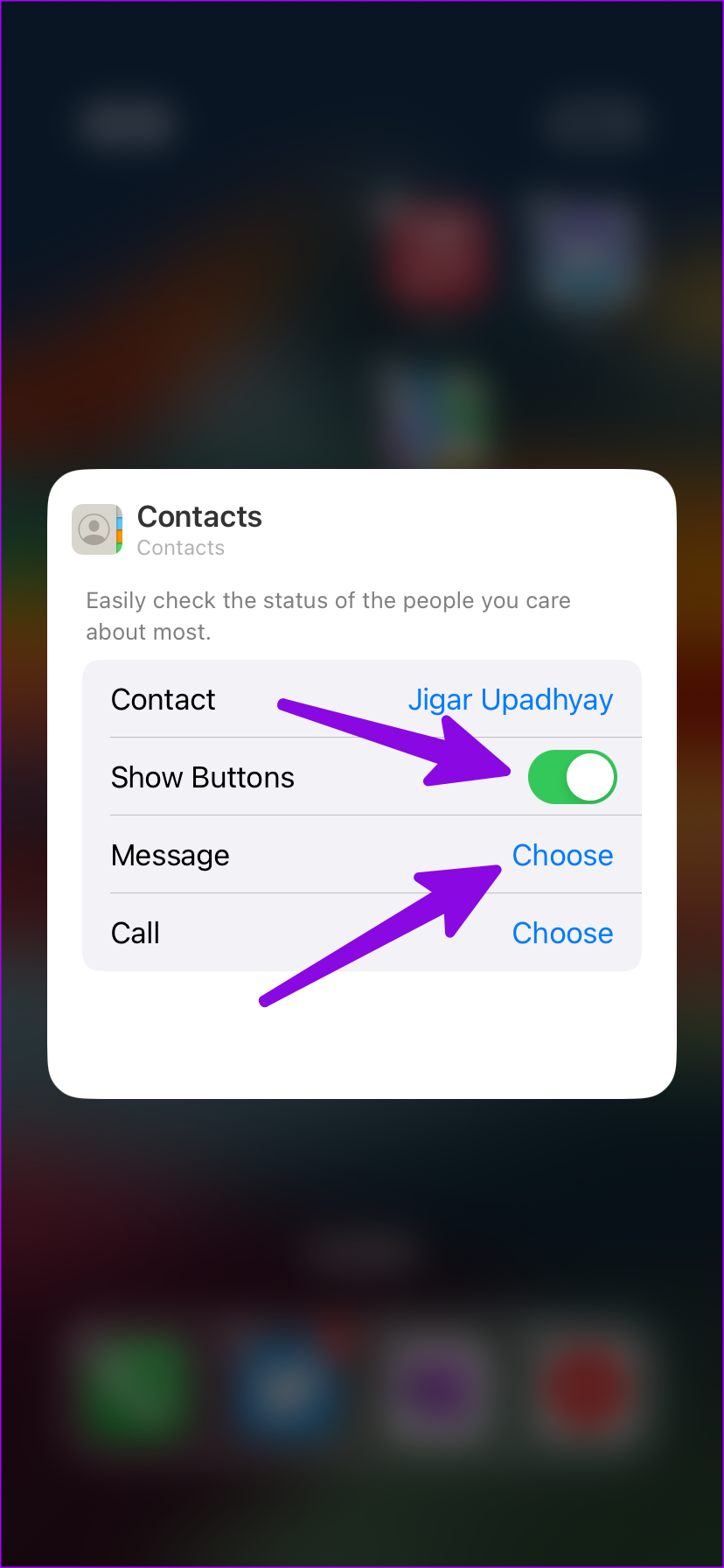
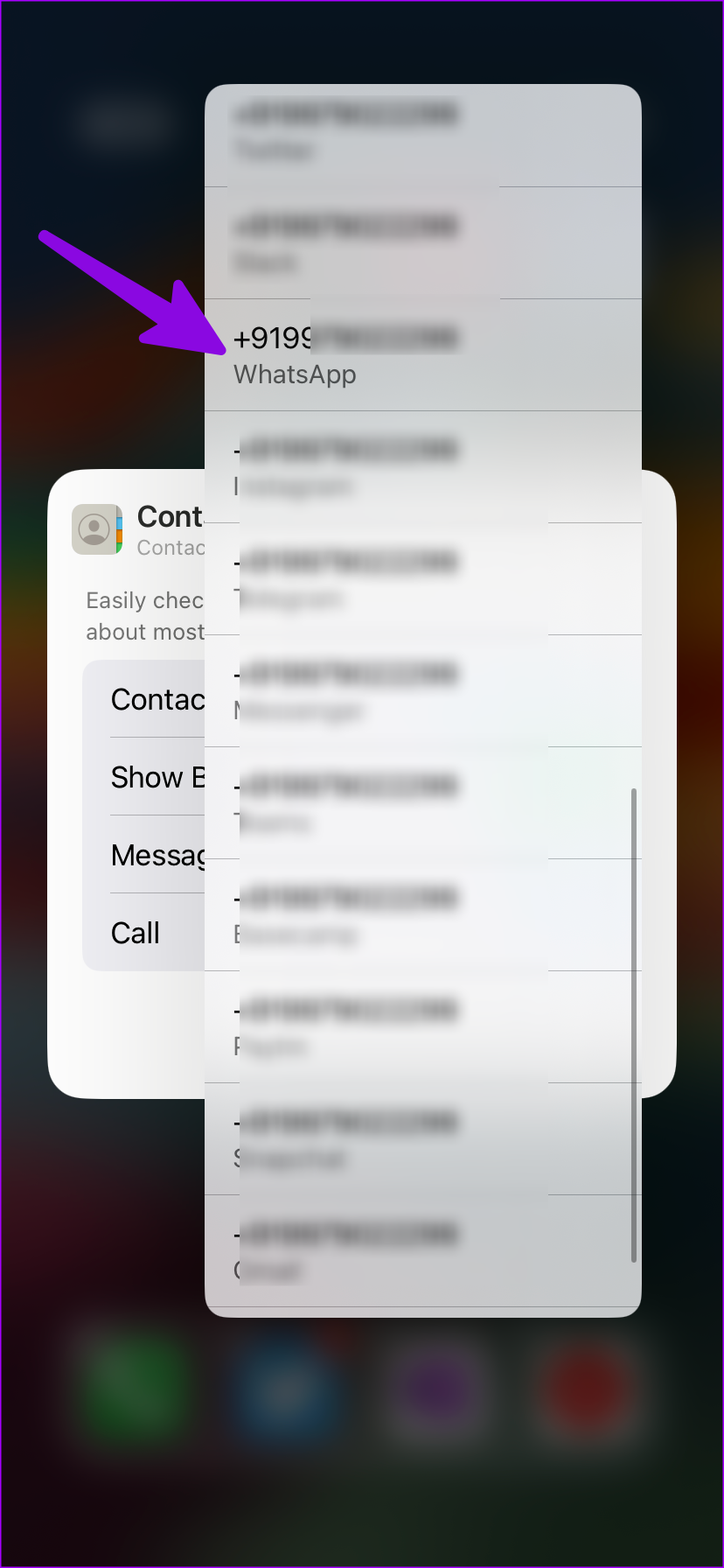
ملاحظة: قبل البدء، احفظ رقم WhatsApp الخاص بجهة الاتصال في تطبيق جهات الاتصال على جهاز iPhone الخاص بك.
نصيحة: إذا كنت تريد إضافة أكثر من جهة اتصال واحدة على WhatsApp إلى الأداة الموجودة على شاشتك الرئيسية ، فيمكنك تكديس الأدوات فوق بعضها البعض. للقيام بذلك، قم بإنشاء عناصر واجهة مستخدم متعددة واضغط لفترة طويلة على أي من الأدوات حتى يظهر وضع الاهتزاز. بعد ذلك، قم بسحب وإسقاط أداة اتصال WhatsApp على أخرى لإنشاء مكدس.
إذا كنت تستخدم نظام التشغيل iOS 16 أو إصدار برنامج أقدم، فاستخدم اختصارات Siri لإضافة محادثات WhatsApp على الشاشة الرئيسية.
الخطوة 1: افتح تطبيق الاختصارات على جهاز iPhone الخاص بك. اضغط على "+" وحدد " إضافة إجراء" .
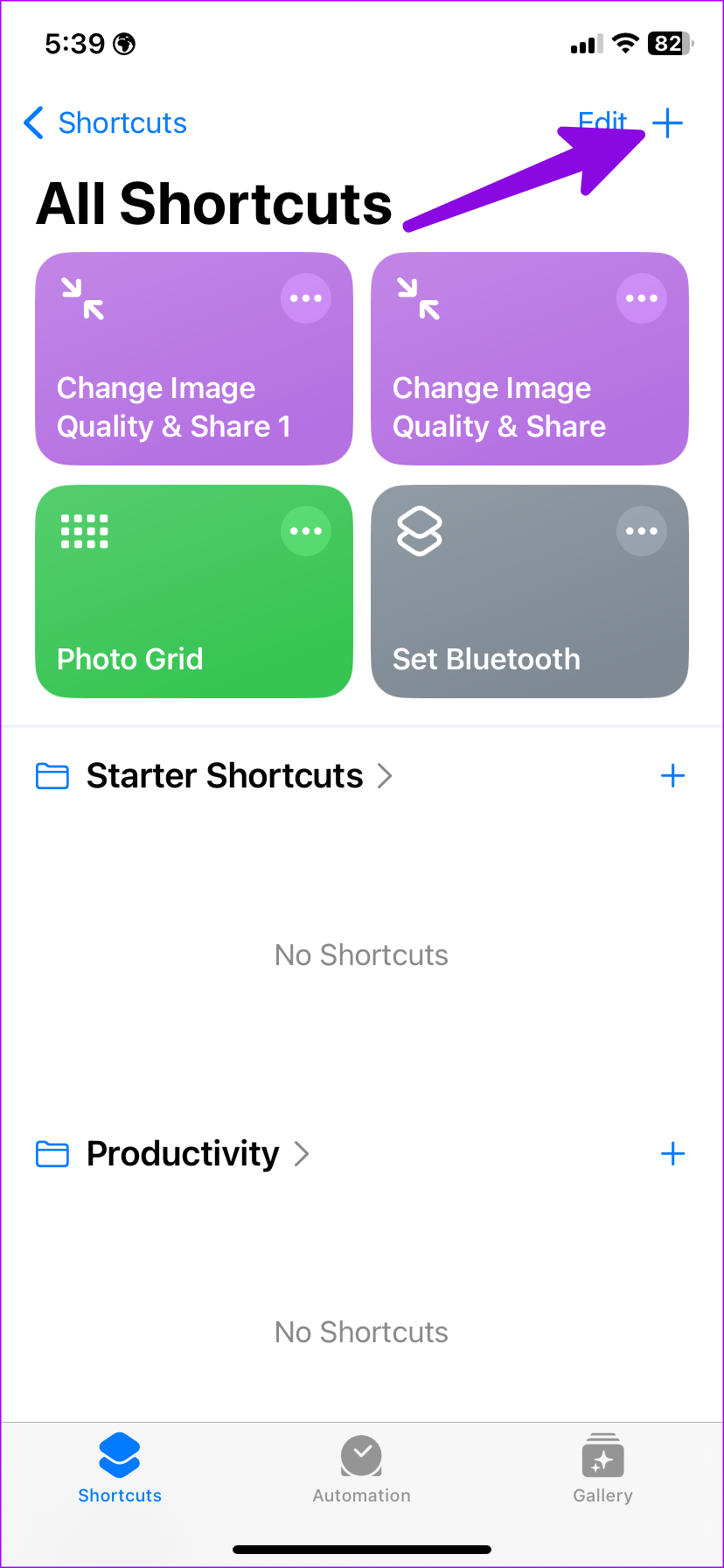
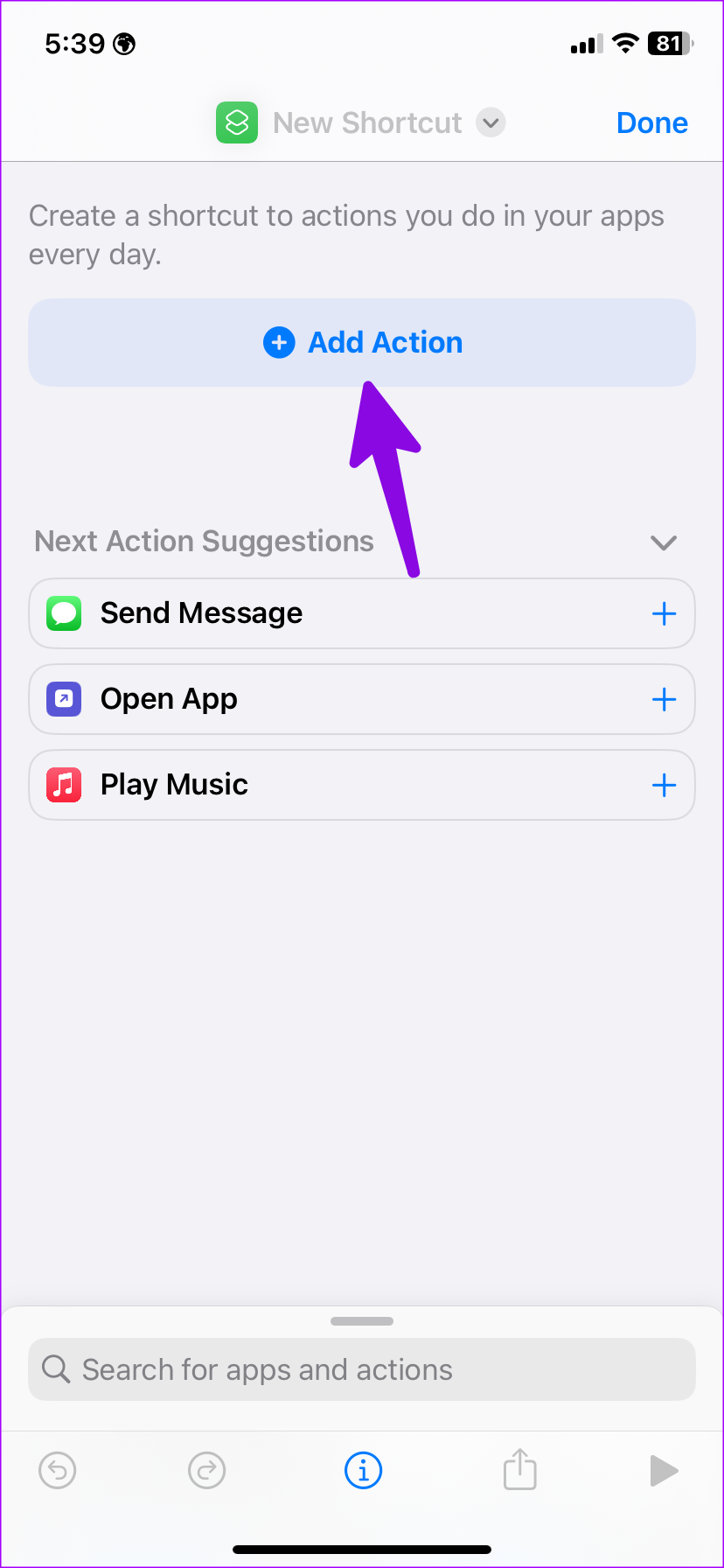
الخطوة 2: انتقل إلى التطبيقات وحدد WhatsApp . اضغط على إرسال رسالة عبر الواتساب .
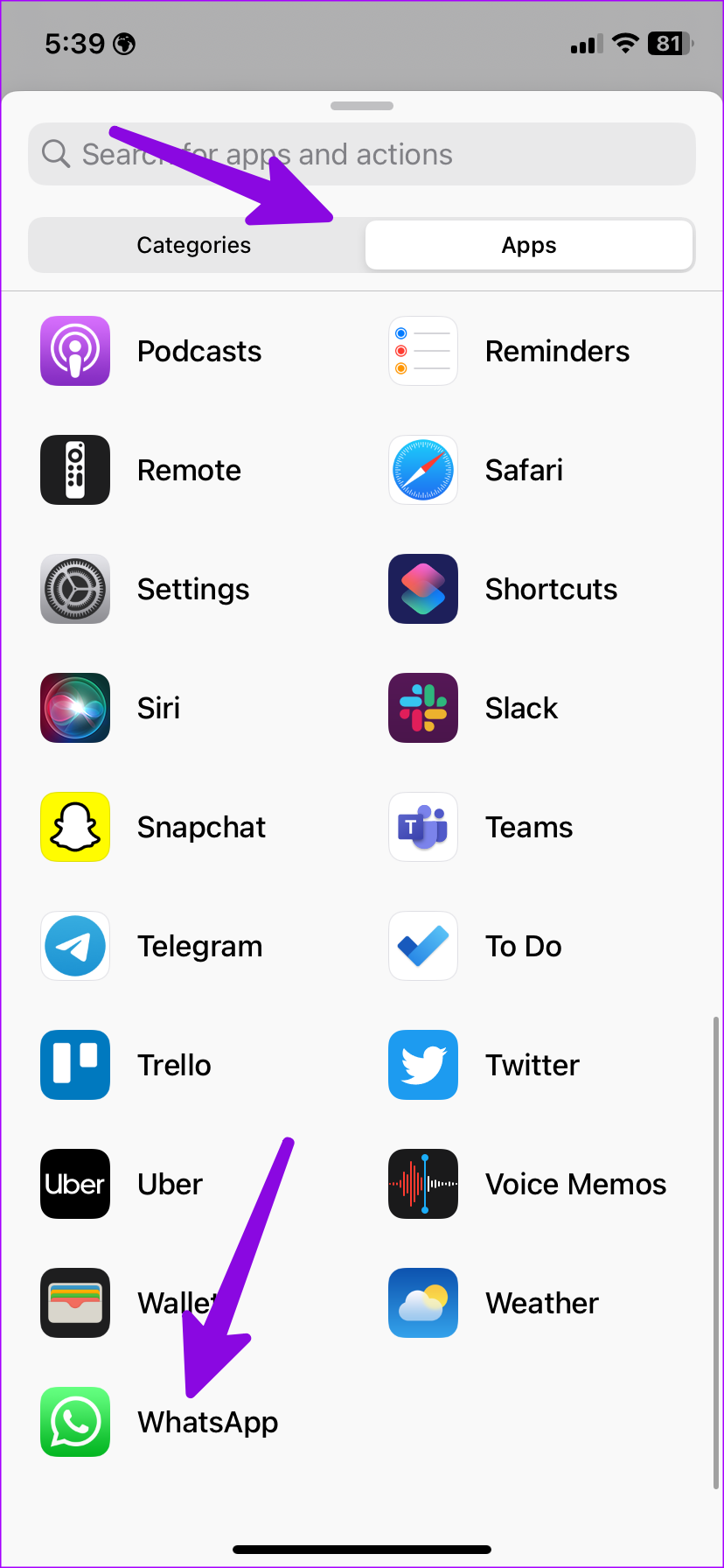
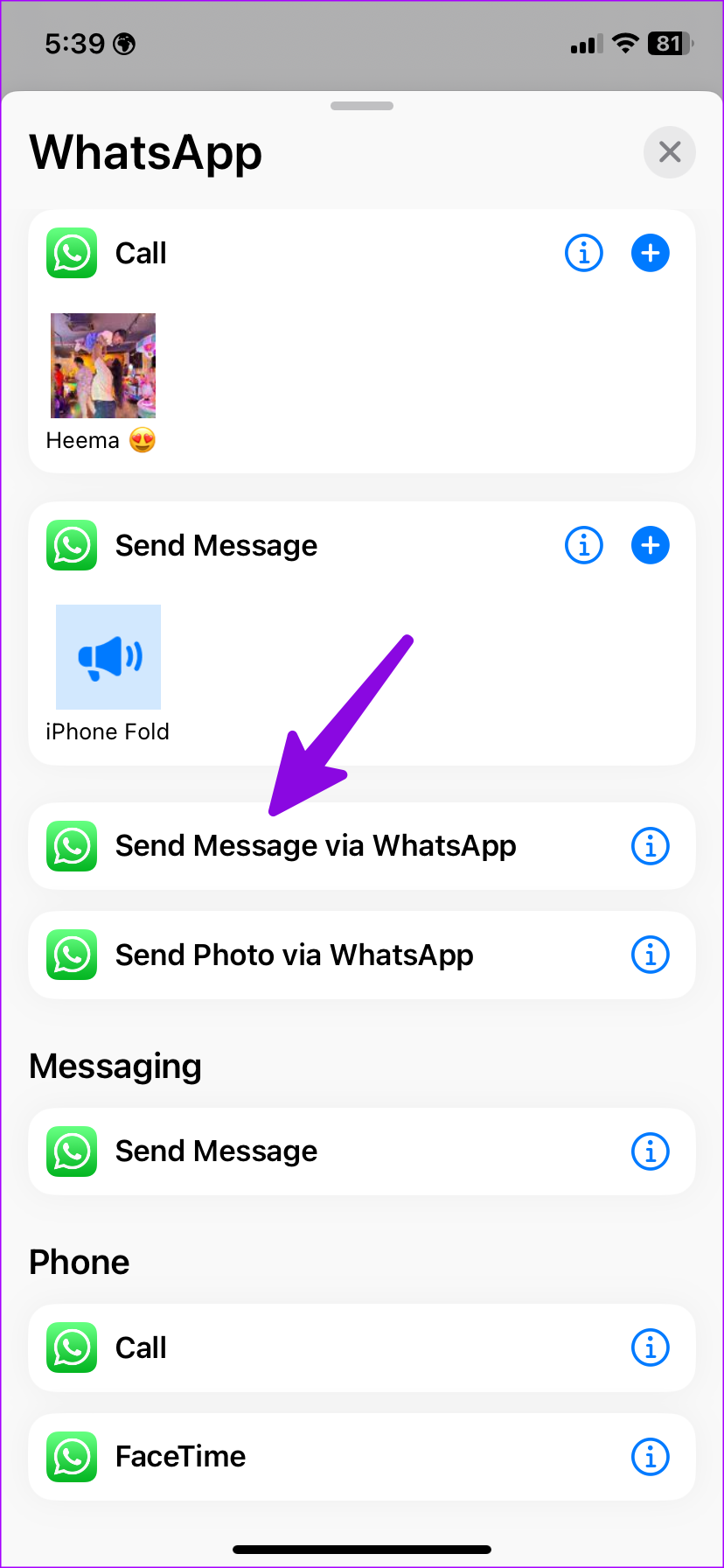
الخطوة 3: اضغط على أيقونة "+" بجانب المستلم لتحديد جهة اتصال WhatsApp. ثم اضغط على السهم لأسفل في الجزء العلوي وحدد إضافة إلى الشاشة الرئيسية .
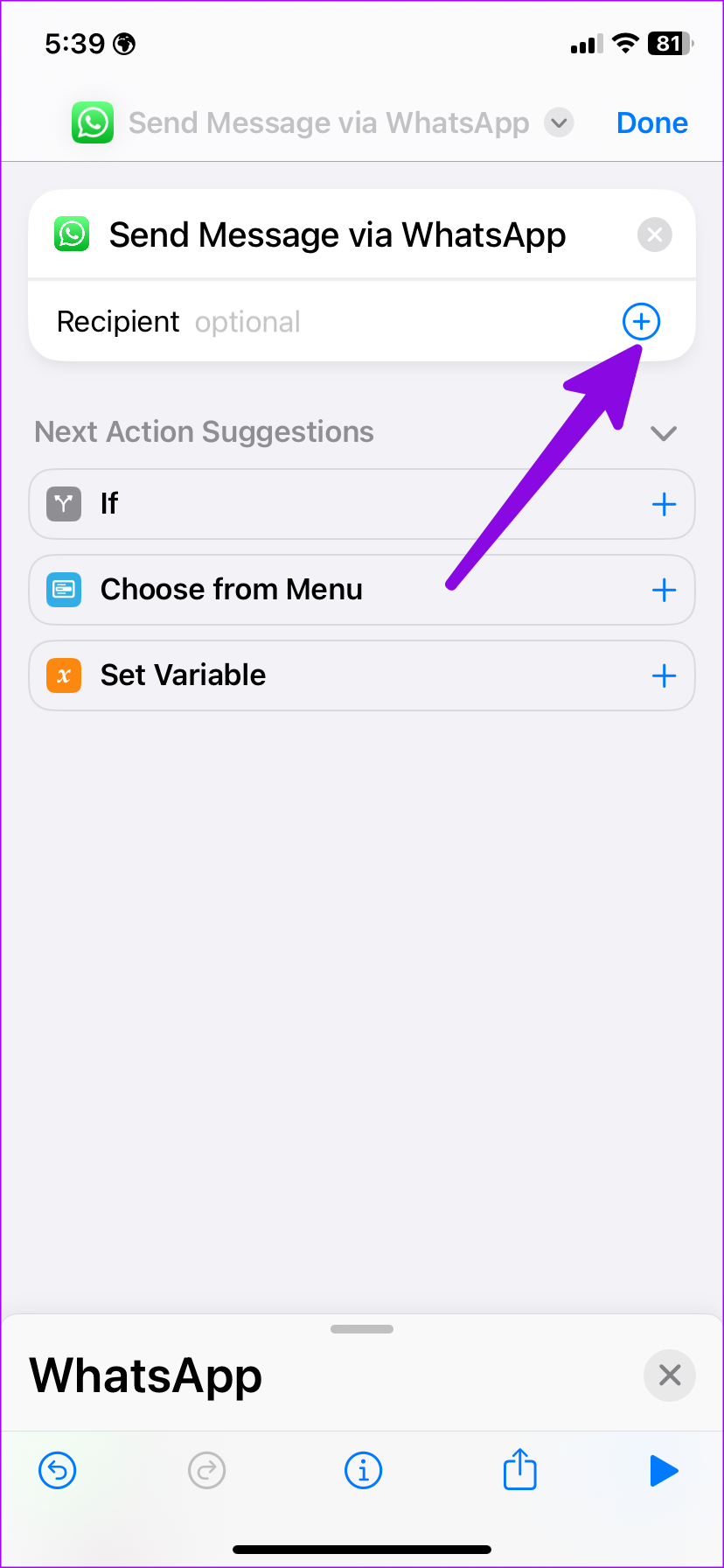
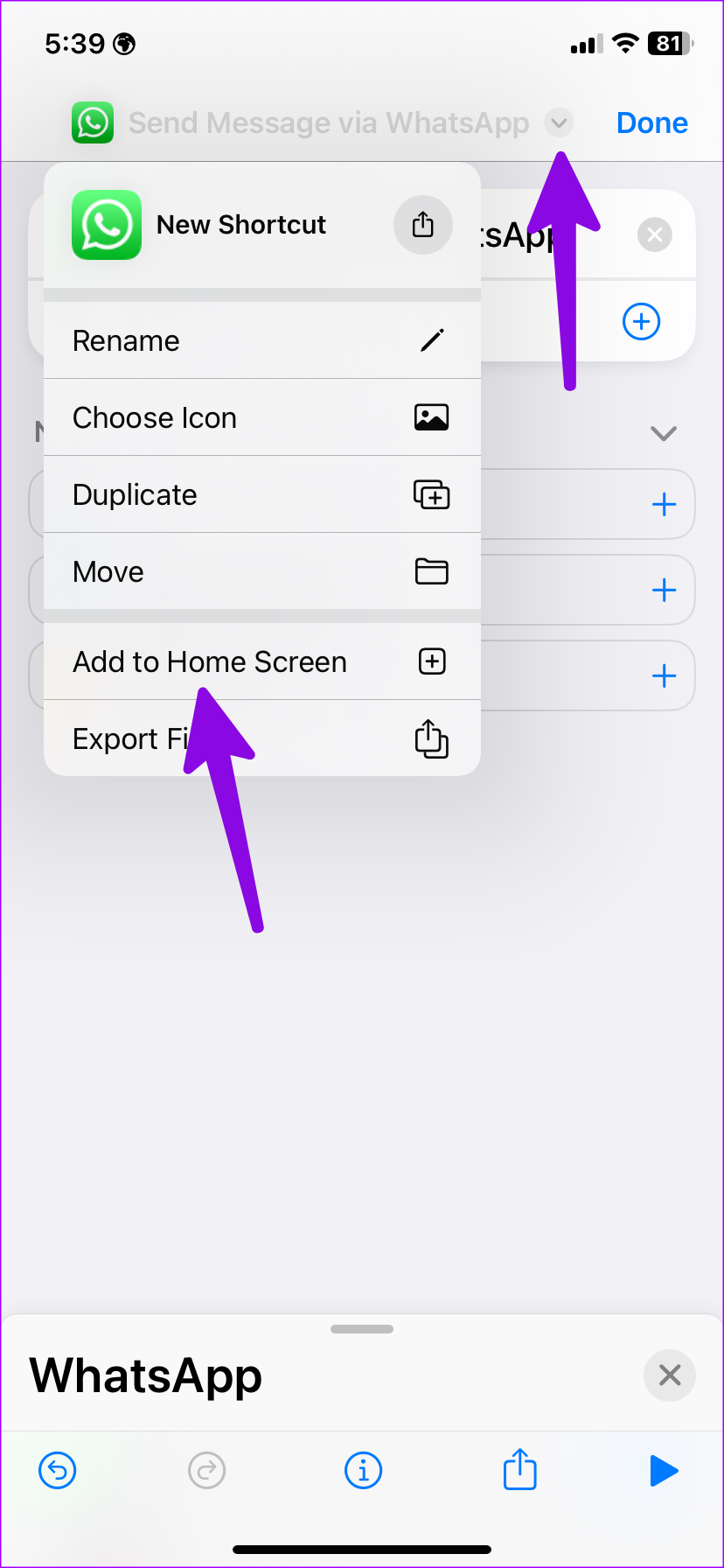
سيظهر اختصار Siri على الشاشة الرئيسية لجهاز iPhone الخاص بك. يمكنك النقر عليه لتشغيل الاختصار وفتح المحادثة على WhatsApp.
على الرغم من أن واتساب لا يدعم أدوات الشاشة الرئيسية في إصدارات iOS الأقدم، إلا أن خدمة المراسلة الفورية توفر أداة لقائمة iOS Today View.
الخطوة 1: اسحب لليمين على الشاشة الرئيسية لتشغيل قائمة iOS Today View. قم بالتمرير لأسفل وانقر فوق "تحرير" .
الخطوة 2: حدد تخصيص . الآن، اضغط على الزر "+" بجانب WhatsApp وحدد "تم" .
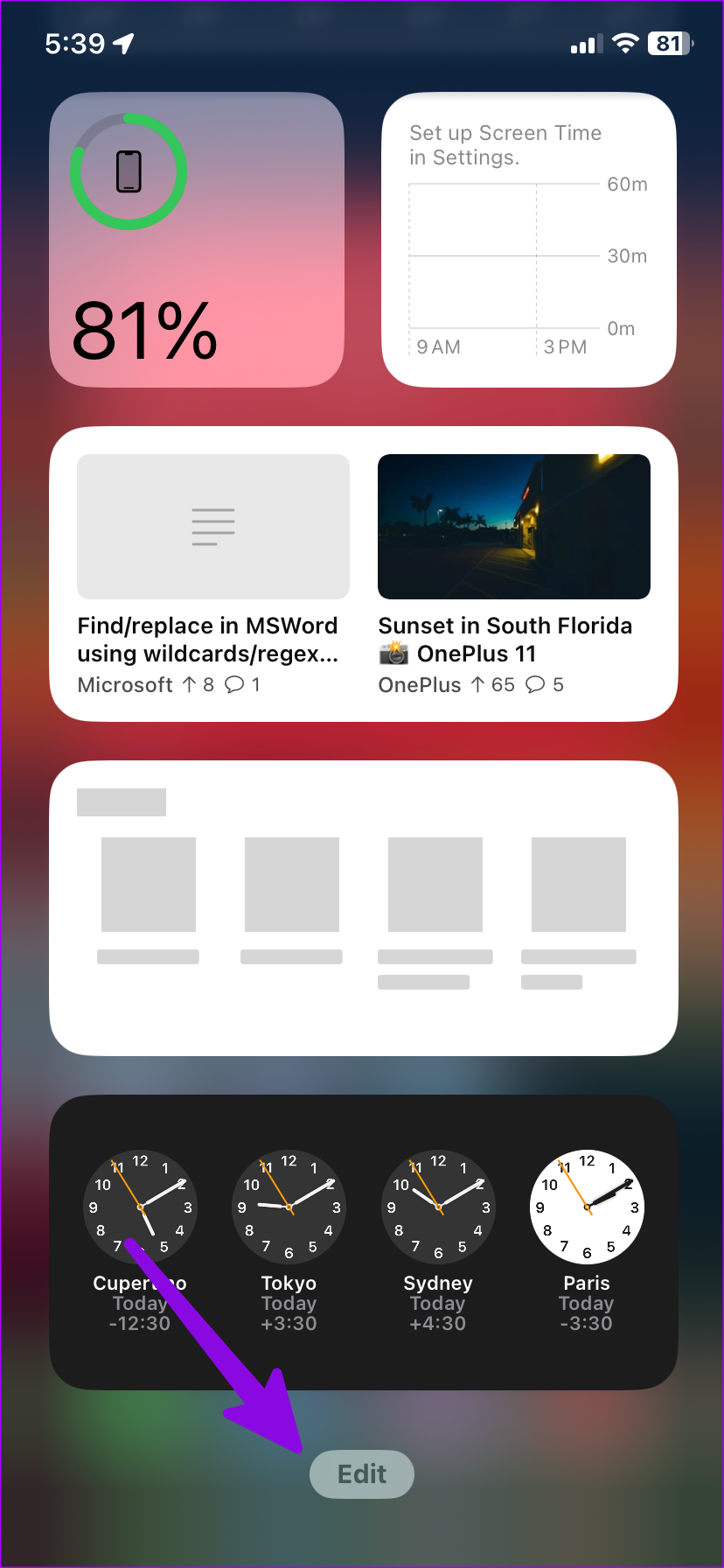
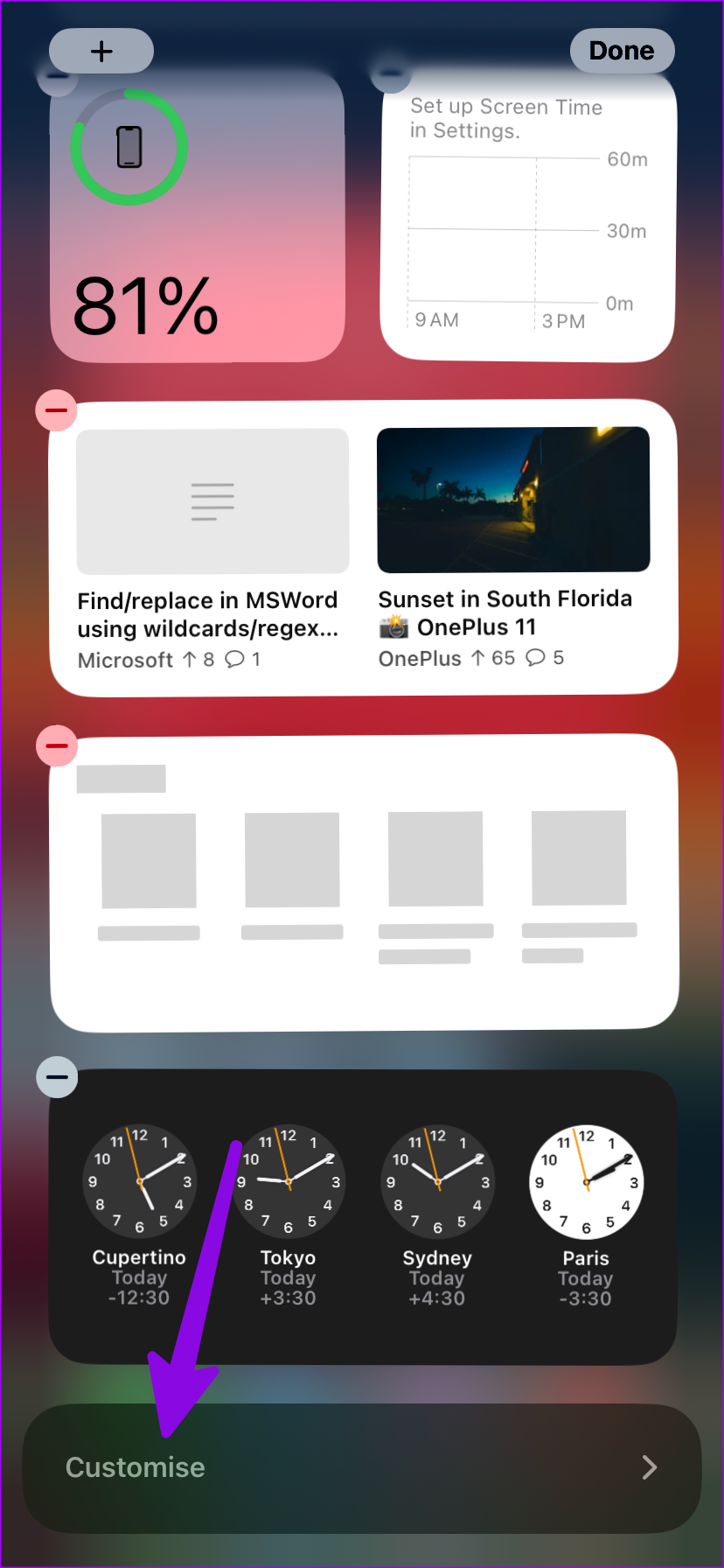
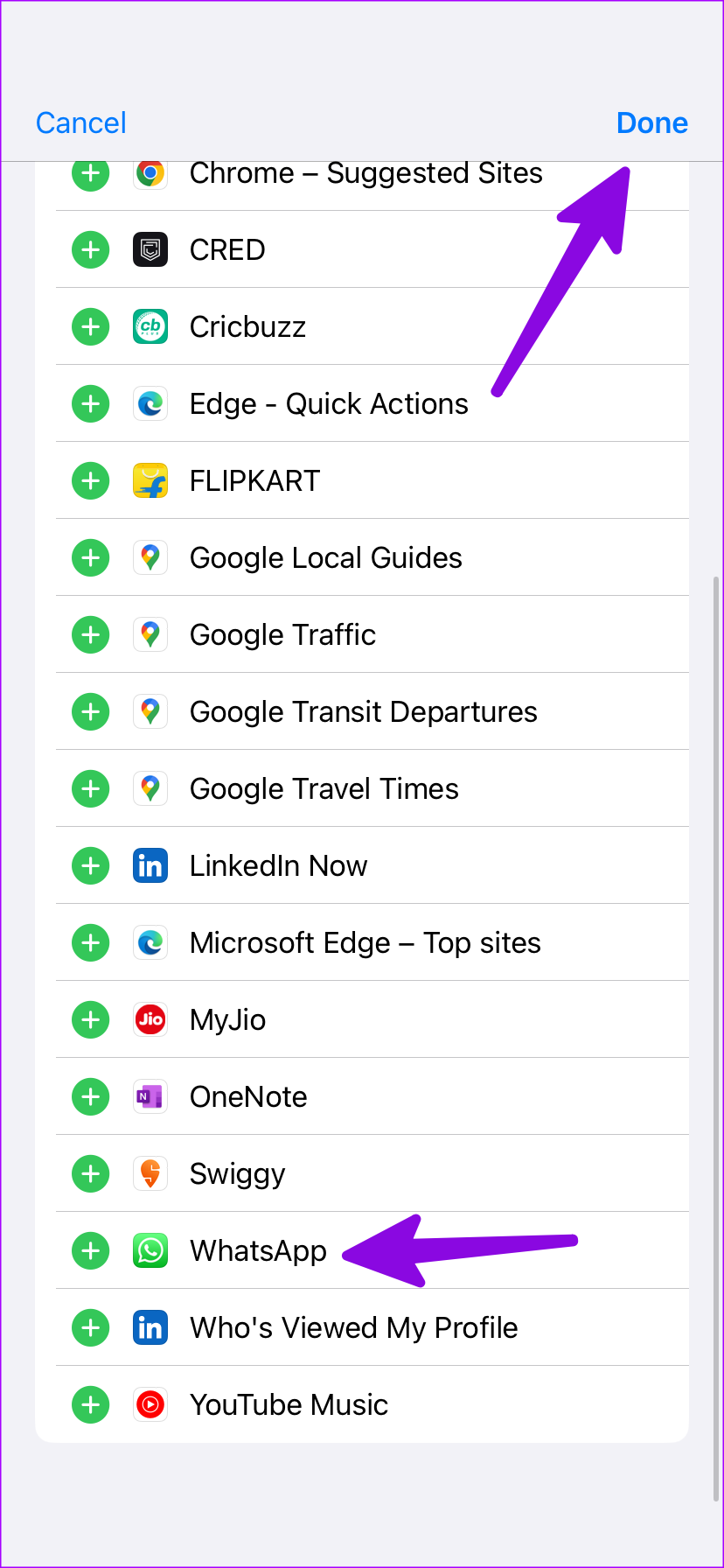
ملحوظة: يضيف WhatsApp أربعة أشخاص يتم الاتصال بهم بشكل متكرر في الأداة.
تواصل مع أحبائك بسرعة وسهولة باستخدام اختصارات WhatsApp هذه!
تعلم كيفية الوصول إلى بطاقة SIM على آيباد من آبل من خلال هذا الدليل.
في هذا المنشور نتناول كيفية حل مشكلة حيث لا تعمل ميزات الملاحة والـ GPS بشكل صحيح على هاتف آبل آيفون.
إذا تم تعطيل حسابك في App Store و iTunes، اكتشف كيف يمكنك استعادة الوصول بسهولة مع خطوة بخطوة مفيدة.
لتتبع الأماكن التي زرتها مؤخرًا، إليك كيفية التحقق من سجل مواقعك على iPhone وiPad وMac.
هل تريد إعادة تسمية صورة أو مقطع فيديو على جهاز iPhone أو iPad؟ فيما يلي بعض الطرق المختلفة للقيام بذلك بسرعة وكفاءة.
هل لديك جهات اتصال معينة تستخدمها بشكل متكرر؟ إليك كيفية إضافة جهات الاتصال أو إزالتها من المفضلة على جهاز iPhone الخاص بك.
هل تنفد بطارية iPhone أثناء الشحن؟ فيما يلي بعض الحلول البسيطة والفعالة لإصلاح مشكلة استنزاف بطارية iPhone أثناء الشحن.
هل تواجه صعوبة في إدارة الملفات على جهاز Mac وiPhone؟ استخدم هذه الطرق السبعة الأسهل لتنظيم الملفات وإدارتها دفعة واحدة مثل المحترفين.
هل تتساءل أين ذهبت كل أو بعض جهات الاتصال الخاصة بك على جهاز iPhone الخاص بك؟ فيما يلي 5 طرق مضمونة لاستعادة جهات الاتصال المحذوفة على جهاز iPhone الخاص بك.
هل أنت غير قادر على عرض صور DNG التي قمت بالتقاطها على جهاز iPhone الخاص بك؟ إليك كيفية تحويل صور RAW إلى JPG على جهاز iPhone الخاص بك!







